Заполнение области вычислений
Если же произвести копирование этой формулы в любую ячейку строки 1 или столбца А, то в ячейке и строке формул появится следующая надпись:
= #ССЫЛКА!Она означает, что дана ссылка на несуществующее место рабочего листа.
Примечание
На рис. 3.3 в нижней части окна Excel находится панель Рисование, с помощью которой были нанесены стрелки.
Если вы хотите, чтобы в формуле осуществлялась ссылка на конкретную ячейку, необходимо задать абсолютную ссылку. После перемещения и копирования такой формулы ссылка на ячейку не изменяется, поскольку абсолютная ссылка задает фиксированную позицию на рабочем листе, которая находится на пересечении данного столбца и данной строки.
Признаком абсолютной ссылки является знак доллара ($). Наличие двух таких знаков означает, что в какое бы место рабочего листа мы ни копировали формулу, она не изменится:
= $A$1Это продемонстрировано на рис. 3.4, где формула с абсолютной ссылкой на ячейку А1 копируется из ячейки В2 в ячейки С4 и D6.
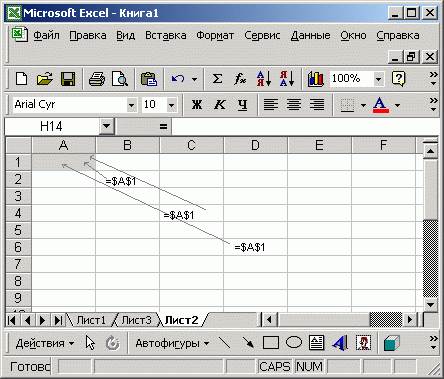
Рис. 3.4. При копировании формулы с абсолютной ссылкой ссылка не изменяется
Широкие возможности предоставляют смешанные ссылки. Это ссылки с одним знаком доллара – перед именем столбца или перед номером строки. Например, если в ячейке В2 имеется формула:
= A$1…то после копирования ее в любое место рабочего листа изменится лишь название столбца, а строка 1 будет присутствовать в формуле всегда. Таким образом, в данном случае мы имеем абсолютную ссылку на строку и относительную – на столбец.
Аналогично, если скопировать в другое место ячейку В2 с формулой:
= $A1…то изменится только номер строки, а имя столбца останется прежним. Следовательно, здесь речь идет об абсолютной ссылке на столбец и относительной – на строку.
Приведенные ниже рисунки иллюстрируют применение в ячейке В2 абсолютной ссылки на строку (рис. 3.6) и абсолютной ссылки на столбец (рис. 3.5). При копировании данной формулы в ячейки С4 и D6 получаются разные формулы.
